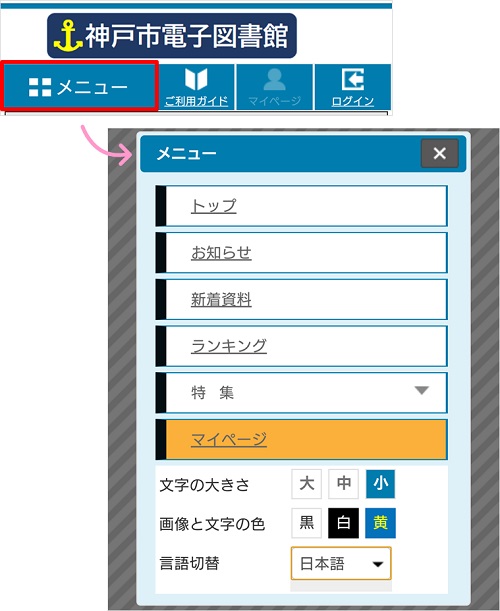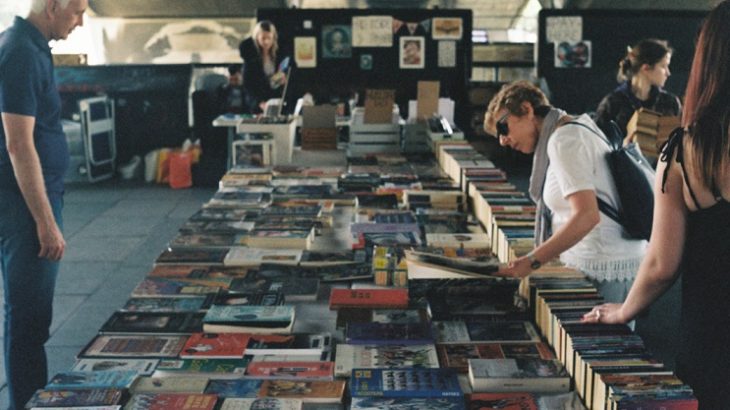本を検索する方法は6つ!
- フリーワード検索
- 詳細検索
- ジャンル検索
- 新着資料から探す
- ランキングから探す
- 特集から探す
フリーワード検索
検索ワードを自由に入力して検索することができます。
パソコンでは、メニューの上に検索窓があります。
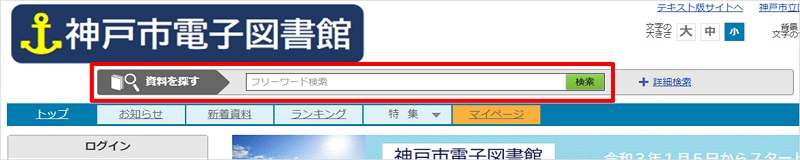
スマホでは、メニューの下にあります。
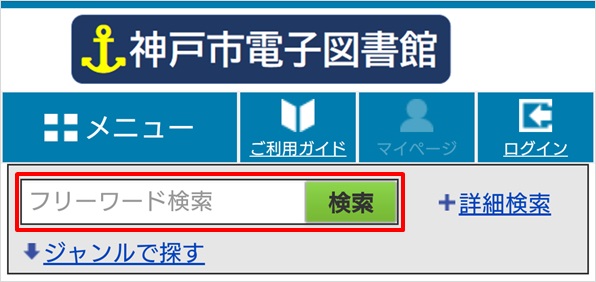
例えば、フリーワード検索窓に「芥川」と入力し検索を押すと次のように表示されます。
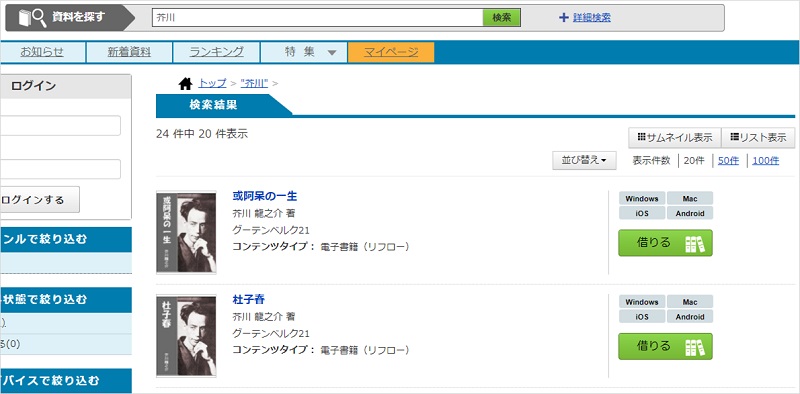
詳細検索
フリーワード検索の横に表示されている「+詳細検索」を押すと、詳細検索の内容が表示されます。
パソコン
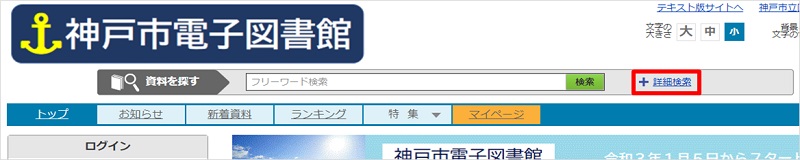
スマホ
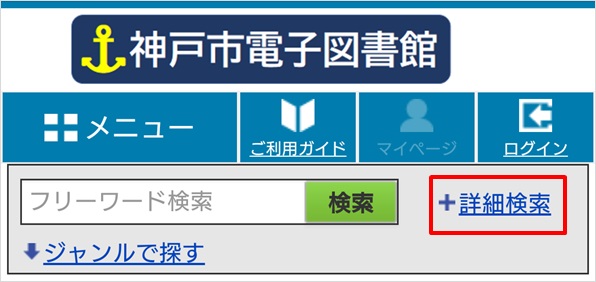
詳細検索の内容
詳細検索では、細かな設定をすることで書籍を絞り込むことができます。条件を設定した後は「検索」ボタンを押します。
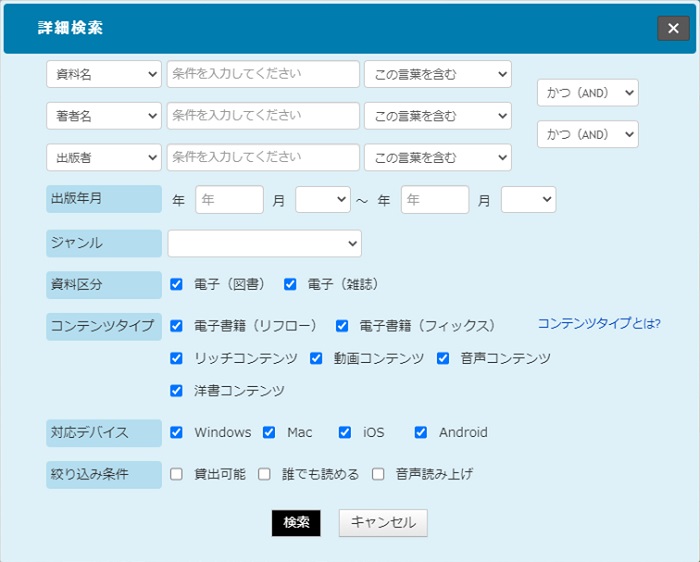
資料名・著者名・出版者
資料名、著者名、出版者を指定して検索ができます。すべてを入力する必要はありません。

「この言葉を含む」をクリック(タップ)すると、「この言葉で始まる」「この言葉と一致する」を選ぶこともできます。

「かつ(AND)」をクリック(タップ)すると、「または(OR)」を選ぶこともできます。
![]()
出版年月
出版年月を指定して検索ができます。
![]()
ジャンル
「総記」「哲学」「歴史」「社会科学」「自然科学」「技術・工学・工業」「産業」「芸術・美術」「言語」「文学」「音楽・音声」「児童」「神戸市立図書館の刊行物」の13ジャンルから選択して検索ができます。
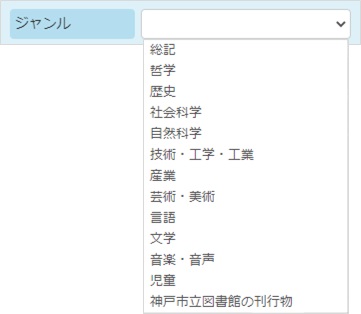
資料区分
「図書」「雑誌」で絞り込むことができます。
![]()
コンテンツタイプ
コンテンツタイプで絞り込みができます。

| リフロー | 文章を中心とした電子書籍。文字の大きさが変えられたり、本によっては縦書きや横書きに変えることができる書籍です。 |
| フィックス | 「紙の本」と配置やデザインが同じレイアウトの電子書籍。リフローのように文字のサイズや縦書き・横書きの変更はできません。 |
| リッチコンテンツ | アニメーションや3D(立体)などが表示されるコンテンツ。 |
| 動画コンテンツ | 動画が再生されるコンテンツ。 |
| 音声コンテンツ | 音声が再生されるコンテンツ(オーディオブック)。 |
| 洋書コンテンツ | 洋書のコンテンツ。 |
対応デバイス
対応デバイス(Windows、Mac、iOS、Android)を絞り込んで検索することができます。
![]()
絞り込み条件
「貸出可能」「誰でも読める」「音声読み上げ」で絞り込んで検索ができます。
![]()
ジャンル検索
13のジャンル、「総記」「哲学」「歴史」「社会科学」「自然科学」「技術・工学・工業」「産業」「芸術・美術」「言語」「文学」「音楽・音声」「児童」「神戸市立図書館の刊行物」から選択して検索ができます。
パソコンでは、ページ左側に「ジャンルで探す」という項目があります。
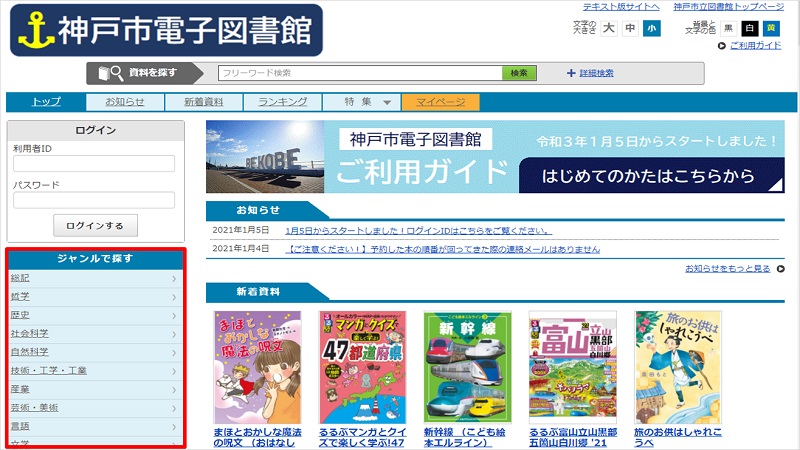
スマホでは「フリーワード検索」の下にある「ジャンルで探す」をタップすると表示されます。
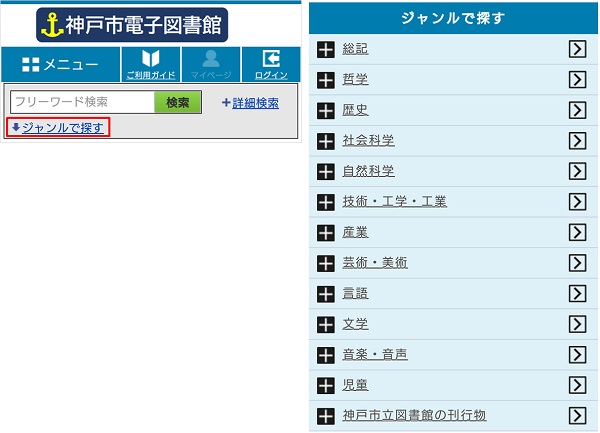
新着資料、ランキング、特集から探す
新着資料、ランキング、特集の書籍は、トップページに5冊ずつ表示されています。さらに見たい場合は「もっと見る」をクリック(押す)と、すべてを見ることができます。
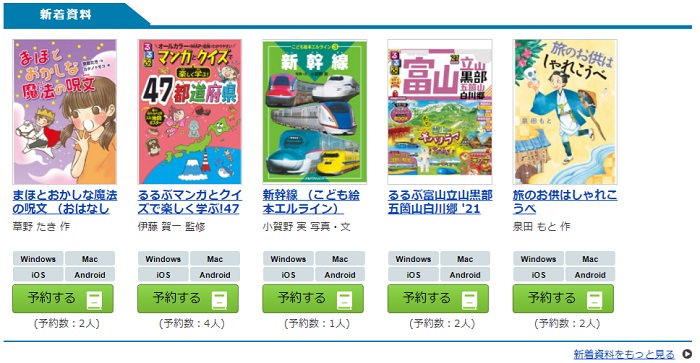
また、メニューにも「新着資料」「ランキング」「特集」とあるので、そちらからも探すことができます。
パソコン
![]()
スマホ